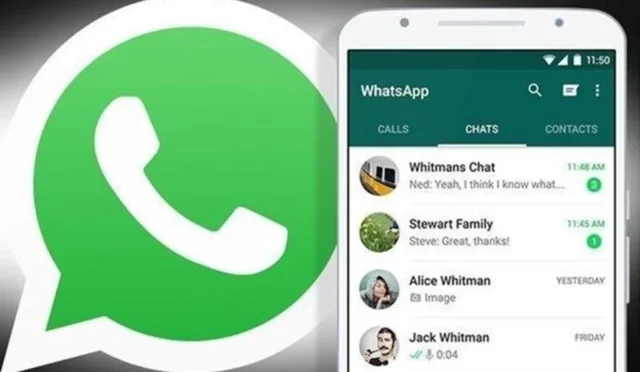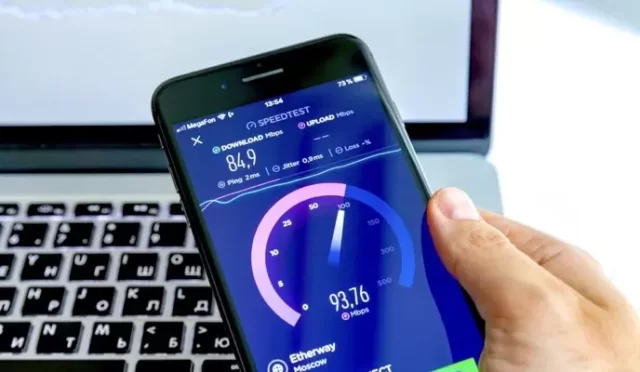Windows 10’da USB devre dışı bırakma konusuna baktığımız zaman aslında birden fazla neden gerektiğini söyleyebiliriz. İş yerinde özellikle ortak olarak kullanılan bilgisayarlar da güvenlik açısından USB devre dışı bırakmak en mantıklı yöntemdir. Şimdi sizlere anlatacağımız yöntemler sayesinde çok basit bir şekilde devre dışı bırakabileceksiniz.

Kayıt Defteri ile Windows 10 USB Devre Dışı Bırakma
USB bağlantısını devre dışı bırakmak için yapmanız gereken iş ilk olarak kayıt defterini kullanacaksınız ve aşağıda sizlere vermiş olduğumuz adımları sıra sıra takip edin.
- İlk önce kayıt defterine girmek için bilgisayarınızdan arama kutusuna girip yaparak o yere regedit yazın ve bu şekilde kayıt defteri karşınıza gelecektir.
- Sonra bu yazmış olduğumuzu yazın ; Bilgisayar\ HKEY_LOCAL_MACHINE\ SYSTEM\ CurrentControlSet \Services \USBSTOR
- Bu şekilde giriş yaptığınız zaman karşınıza klasörler listesi çıkacak ve bu liste içerisin de USBTOR klasörünün seçili olduğundan emin olmalısınız.
- Dosya seçili olduğu zaman sol tarafta ise Start kısmını seçiniz.
- Açılacak olan ekranda ise Değer Verisi kısmında 3 yazması lazım ve bunu siz 4 olarak değiştireceksiniz. Bu şekilde yaptığınız zaman USB bağlantısı da artık aktif olmayacaktır.
- Eğer tekrardan USB bağlantısını aktif etmek istiyorsanız aynı adımları uygulayarak sadece 4 olan yeri 3 yazıp ayarlayacaksınız.
Aygıt Yöneticisinden USB’yi Devre Dışı Bırakma
Yukarıda kayıt defterinden nasıl devre dışı bırakıldığını kısaca anlattık ve şimdi Aygıt yönetici üzerinden USB devre dışı bırakma nasıl yapılır ? bunu anlatacağız.
- Başlat yerine gelerek sağ tıklayın ve karşınıza gelecek olan pencereden Aygıt yöneticisini seçin.
- Sonra sol tarafta yer alan yazılar içerisin de Evrensel Seri Veri Yolu Denetleyicileri kısmına gelin.
- Bilgisayarınız da aktif olan USB kök dizinlerinden istediğinizi seçip bu şekilde devre dışı bırakabilirsiniz.
Yukarıda arkadaşlar 2 yöntem sizlerle paylaştık. Bu ikisinde birisini uygulayarak USB devre dışı bırakabilirsiniz. Eğer takıldığınız bir nokta olursa yorumlar kısmından bizlere yazabilirsiniz.